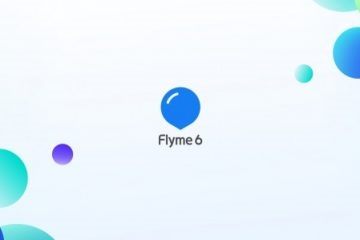Mamlakatimizda mashhur MEIZU ishlab chiqaruvchisi tomonidan ishlab chiqarilgan smartfon egalari o'z qurilmalarini tez-tez o'chirib yuborishi mumkinligidan hayratda. Bu kompaniyaning qurilmalarini boshqaradigan FlymeOS xususiy Android-qobig'ining xususiyatlari bilan bir qatorda, ushbu OS ning turlarini va versiyalarining o'ziga xos xususiyatlari bilan bog'liq. Quyidagi material Meizu M3 Mini modelidagi operatsion tizimni qanday qilib qayta o'rnatishni aniqlaydi.
Quyidagi ko'rsatmalarni bajarish natijasida Meise MoH Mini egalari smartfondagi so'nggi OS versiyasini olishlari mumkin, ushbu qurilmaning dasturiy ta'minot qismi rus tilida so'zlashuvchi hududdan foydalanuvchilarning talab va ehtiyojlarini to'liq qondirishlariga ishonch hosil qilishlari mumkin. Bundan tashqari, maqola dasturiy ta'minotda ishlamaydigan qurilmalarni tiklash masalalariga ham to'xtaldi. Bellenimning har qanday maqsadi uchun, qurilmaning ishlashiga bevosita aralashishga kirishdan oldin, quyidagilarni eslatma:
Ushbu materialda tasvirlangan model bilan bog'liq barcha operatsiyalar foydalanuvchi tomonidan o'z ixtiyoriga binoan va qurilmaning tizim dasturlari bilan ishlash jarayonida yuzaga keladigan xatarlarni hisobga olgan holda amalga oshiriladi! Telefonga zarar yetkazilishi uchun mas'uliyat yuzma-yuz butunlay yuzma-yuz bo'lib, manipulyatsiya qiladi!
Tayyorgarlik bosqichi
Meizu M3 Mini dasturiy ta'minotidan oldin amalga oshirilgan operatsiyalarning aniq ro'yxati Androidni tezlik bilan qayta tiklashga, telefondan ma'lumotlarni saqlash va keyinroq qayta tiklashga imkon beradi. Har bir tayyorgarlik va tatuirovka operatsiyasini boshidan oxirigacha bajarish bo'yicha ko'rsatmalar bilan tanishib chiqishni tavsiya etamiz.

Qattiq dasturlarning turlari
Meizu kompaniyasi, muayyan qurilma mo'ljallangan hududga qarab smartfonlarini turli xil FlymeOS tizimiga ega. O'rnatish raqamini belgilashda mavjud bo'lgan alfavitning indeksini topib, dasturiy ta'minotni ajratib ko'rsatishingiz mumkin.

Meizu M3 Mini smartfonlarida indeksli tizim rasmiy usullar yordamida o'rnatilishi mumkin: "Y" (YunOS - eskirgan OS, deyarli foydalanilmaydi); "A" (universal, xalqaro bozor uchun); "UY", "QY", "MY" (Xitoydan uyali aloqa operatorlari uchun o'ziga xos yechimlar "o'ralgan").

Ehtimol, ushbu qurilmaning egalari uchun eng dahshatli yangiliklar rasmiy "global" dasturiy ta'minot (indeks bilan ko'rsatilgan) "G") smartfon uchun mavjud emas va Android-kabuklarning yuqorida turadigan turlari dastlab interfeysning rus tiliga tarjima qilinmasligi bilan bog'liq. Bundan tashqari, Meizu-dan rasmiy tizimlar modeliga montaj qilish uchun eng maqbul indeks bilan "A" Google xizmatlari yo'q va ular Xitoy modullariga boy bo'lib, mamlakatimiz foydalanuvchilari uchun keraksiz va keraksizdir.
Boshqacha aytganda, Meiz M3 Mini dasturining rus tilida so'zlashuvchi hududdan foydalanuvchining ehtiyojlariga maksimal muvofiqligini ta'minlash uchun rasmiy dasturiy ta'minotni o'zgartirish kerak bo'ladi. Bundan tashqari, qiziqarli foydalanuvchilar tomonidan qurilmaga tayyorlangan va keng tarqalgan Global Tarmoqda joylashtirilgan norasmiy echimlarni o'rnatish ham mumkin.

Tizim dasturiy ta'minotini M3 Mini-ni turli xil usullar bilan qanday yangilash kerak? Maqolada quyida keltirilgan, lekin dastlab rasmiy smartfoni FlymeOS 6.3.0.2A - ushbu qurilmaning ushbu moddiy versiyasini yaratish vaqtida eng so'nggi. FlymeOS ushbu yig'ilishda quyidagi tavsiflar uchun ishlatiladigan apparatlar ishlagan. O'rnatish uchun belgilangan assemble bilan paketni yuklab olish uchun linkni ta'rifda topishingiz mumkin "1-usul" maqoladagi quyidagi dasturiy ta'minot modeli.
Drayvlar va operatsion usullari
Umuman olganda (smartfonning dasturiy ta'minot qismi to'g'ri ishlayotgan bo'lsa), ushbu modelning tizim dasturini qayta o'rnatishda kompyuter bilan ishlash faqat OS paketlarini qurilmaning xotirasiga nusxalash uchun talab qilinadi. Lekin, agar qurilma Androidga kirmasa, tizim dasturiy ta'minotini qayta tiklashni talab qiladi. O'rnatilgan maxsus drayverlarga ega bo'lmagan kompyuter bo'lmasa.
Shuningdek, qarang: Android dasturiy ta'minot uchun drayverlarni o'rnatish

Kompyuterni Meizu M3 Mini bilan ishlaydigan vaqtda paydo bo'lishi mumkin bo'lgan barcha komponentlar bilan jihozlash jarayonini ko'rib chiqamiz va ayni paytda tizimni xotira bo'limlariga kirish uchun maxsus ishga tushirish rejimlariga qanday o'tishni o'rganamiz. Modeldagi haydovchilar bilan arxiv kompyuterning diskida alohida papkaga ochish orqali quyidagi havoladan yuklab olinadi.
Meizu M3 Mini dasturiy ta'minoti uchun drayverni yuklab oling

Harakatni boshlashdan avval, Windows-dagi haydovchi raqamli imzo tekshiruvini o'chirishingiz kerak!
Batafsil: haydovchi raqamli imzo tekshiruvini o'chirib qo'ying
Kompyuterda biz boshlaymiz "Qurilma menejeri" va qurilmani turli holatlarda kompyuterga ulash uchun quyidagi variantlarni tanlang.
Shuningdek qarang: "Qurilma menejeri"
- MTP rejimi (faylni uzatish).
- Bolal, Android qurilmasi bilan ishlaydigan qurilmani kompyuterning USB portiga ulang. Smartfonda xabarnomani ko'r-ko'rona pastga silkitib, USB ulanish rejimini belgilaydigan elementni bosing. Keyin parametr yonidagi belgini tanlang "Media qurilma (MTP)" ("Media qurilma (MTP)").

- Ko'pgina hollarda, ushbu rejim uchun drayverlar avtomatik ravishda o'rnatiladi, ya'ni rejimdan foydalanishni ta'minlash uchun foydalanuvchidan hech qanday qo'shimcha manipulatsiyalar talab qilinadi. Qurilma menejerida qurilma quyidagi tarzda ko'rsatiladi:

Agar biron-bir sababga ko'ra, qurilma noto'g'ri aniqlansa, drayverni M3 Mini uchun komponentlar bilan arxivdan chiqarishdan so'ng olingan papkadan qo'lda o'rnatish - komponentli fayl "Wpdmtp.inf".
Batafsil: Windows-da majburiy haydovchi o'rnatilishi
- Bolal, Android qurilmasi bilan ishlaydigan qurilmani kompyuterning USB portiga ulang. Smartfonda xabarnomani ko'r-ko'rona pastga silkitib, USB ulanish rejimini belgilaydigan elementni bosing. Keyin parametr yonidagi belgini tanlang "Media qurilma (MTP)" ("Media qurilma (MTP)").
- Qutqaruv muhit (qutqarish) - Bu Meizu dasturiy ta'minotini o'rnatishda ishlatiladigan telefonning holati.
- M3 Mini'ni o'chiring, apparat tugmalarini bosing "Oziq-ovqat" va "Volume +".

Ekranda MEIZU tamg'asi paydo bo'lgandan so'ng, tugmachalarni qo'yib yuboring. Natijada, ekranda faqat ikkita elementdan tashkil topgan tiklash menyusi aks etadi.

- Biz telefonni kompyuterga ulashimiz kerak, u tizimda olinadigan ma'lumotlar saqlash qurilmasi sifatida aniqlanishi kerak "Qutqarish". Ushbu diskda ushbu dasturiy ta'minot keyinchalik o'rnatish uchun joylashtiriladi.
- Bo'limga kirish bilan bog'liq muammolar mavjud bo'lsa, faylni ko'rsatib, drayverni qo'lda joylashtiring "Wpdmtp.inf".

- M3 Mini'ni o'chiring, apparat tugmalarini bosing "Oziq-ovqat" va "Volume +".
- Disk raskadrovka rejimi (Android Debug Bridge). Ba'zi hollarda M3 Mini xotirasidagi tizim bo'limlariga kompyuterdan kirish kerak bo'lishi mumkin, bu ham drayvlar talab qiladi. OTB orqali kompyuter va smartfonlar ta'sirini faollashtirish uchun:
- Qurilmani yoqing "USB disk raskadrovka" ("USB disk raskadrovka") va kompyuterga ulang. Tartibni yoqish usuli quyidagicha: "Sozlamalar" ("Sozlamalar") - "Telefon haqida" ("Telefon haqida")

So'ngra besh marta ketma-ket elementga bosing. "Yaratadigan raqam" ("Firmware Version") ni sozlash menyusida ko'rish uchun "Dasturchi imkoniyatlari" ("Ishlab chiquvchilar uchun").

Keyin yo'ldan boringlar: "Sozlamalar" ("Sozlamalar") - "Maxsus imkoniyatlar" ("Maxsus imkoniyatlar") - "Dasturchi imkoniyatlari" ("Ishlab chiquvchilar uchun") - yoqishni yoqish "USB disk raskadrovka" ("USB disk raskadrovka").

- Meizu uchun ADB drayveri boshqa komponentlar kabi qo'lda o'rnatiladi. Kerakli inf fayllar nomi - "android_winusb.inf".

- OTB rejimini ishga tushirish uchun drayverni o'rnatgandan so'ng "Qurilma menejeri" Quyidagi rasmga rioya qilish kerak:

- Qurilmani yoqing "USB disk raskadrovka" ("USB disk raskadrovka") va kompyuterga ulang. Tartibni yoqish usuli quyidagicha: "Sozlamalar" ("Sozlamalar") - "Telefon haqida" ("Telefon haqida")
- Meizu M3 Mini qurilma MTK protsessoriga asoslanadi, ya'ni eng past darajada portdagi portlash qurilmasi xotirasi bilan bog'liq bo'lishi mumkin. "MediaTek PreLoader USB VCOM". Portga kirish uchun telefoningizga o'chirilgan smartfonni ulashingiz kerak, bundan oldin qurilmani tugmachasini bosib ushlab turasiz "Ovoz -". Kabel ulanishi bilan ovozni boshqarish tugmasi qo'yib yuboring.

Diskini haydovchiga joylashtirish tartibi bizning veb-saytimizda keltirilgan ko'rsatmalarga to'liq mos keladi. Amaldagi fayl nomi "cdc-acm.inf".
Davomi: Mediotek qurilmalari uchun VCOM drayverlarini o'rnatish

Foydalanuvchi bilan imtiyozlar
Meizu M3 Mini-da ishga tushirilgan root egalari turli xil vazifalarni, jumladan, rasmiy tizimni ratsifikatsiya qilish, FlymeOSni qayta tiklashdan avval ma'lumotlarning zahira nusxalarini yaratish va Androidni ba'zi usullar bilan o'rnatish uchun egasi tomonidan zarur bo'lishi mumkin. Ushbu modeldagi imtiyozlarni olish uchun siz ikki yo'lni tanlashingiz mumkin.

- Rasmiy usul. FlaimOS ijodkorlari qobiqdan foydalanuvchilarga uchinchi tomon ishlab chiquvchilaridan foydalanishni boshlamasdan ildiz huquqlarini olish imkoniyatini beradi.
- Meizu hisobingizga kiring. "Sozlamalar" ("Sozlamalar") - bo'lim "Shaxsiy" ("Shaxsiy") - "Meizu hisob" ("Meizu hisob").

Keyin - login va parolingizni kiriting, agar hisob bo'lmasa, ro'yxatdan o'ting va hisobingizga kiring.

Shuningdek qarang: Flyme-qayd yozuvini qanday ro'yxatdan o'tkazish kerak
- Boring "Sozlamalar"("Sozlamalar") ni tanlang va imkoniyatlari oching "Xavfsizlik" ("Xavfsizlik") bo'limidan "Qurilma" ("Qurilma"). Saqlash "Ildiz ruxsat" ("Ildiz kirish").

- Katakchani belgilang "Qabul qilish" root imtiyozlarini ochish va teginish xavfi haqida ogohlantirish ostida "OK". Keyin Flyme-qayddan parolni kiriting va so'rovni bosib tasdiqlang "OK" yana bir marta.

Natijada, smartfon qayta ishga tushiriladi va faollashtirilgan ildiz huquqi bilan ishga tushiriladi.

- Keyin SuperSu root-huquqlar boshqaruvchisini o'rnating. Asbob app do'konida mavjud. "App Store"barcha FlyMOS majmualariga integratsiyalashgan. Meizu AppStor-ni oching va qidirish oynasida tegishli so'rovni olib boradigan SuperSu sahifasini toping.

- Saqlash "O'rnatish" ("O'rnatish"), keyin SuperSU-ni yuklab olish va o'rnatish tugaguncha kuting.

- SuperSU o'rnatilishi tugagandan so'ng, yo'lda davom eting "Sozlamalar" ("Sozlamalar") - "Xavfsizlik" ("Xavfsizlik") - "Ildiz ruxsat" ("Ildiz kirish"). Bir nuqtani toping "SuperSU", ustiga bosing va paydo bo'lgan so'rovda parametr yonidagi tasdiq belgisini qo'ying "Ruxsat ber" ("Ruxsat ber"). Keyingi oynada tugmasini bosing "Ruxsat ber" yana bir bor va oxirida ogohlantirishni o'qishni tasdiqlash - "Hali ham ruxsat ber".

- M3 Mini'ni qayta ishga tushiring. Keyin imtiyoz menejerini oching va agar kerak bo'lsa ikkilik faylni yangilang.

Tegishli so'rov dastlabki ishlashdan so'ng paydo bo'lishi mumkin.

- Meizu hisobingizga kiring. "Sozlamalar" ("Sozlamalar") - bo'lim "Shaxsiy" ("Shaxsiy") - "Meizu hisob" ("Meizu hisob").
- Meizu M3 Mini-da Superuser imtiyozlarini olishning ikkinchi imkoniyati - Qirol rootini qo'llashdir. Asbobni ishlatish bo'yicha tavsiyalar quyidagi linkda joylashgan materialda keltirilgan, ammo siz ushbu vosita ushbu model uchun chiqarilgan barcha FlymeOS versiyalarida muvaffaqiyatli ishlamasligini hisobga olishingiz kerak.
Davomi: KingOOT bilan kompyuterda ildiz huquqlarini olish

Zaxira haqida ma'lumot
Har qanday Android qurilmasidagi tizim dasturiy ta'minotining ishlashiga to'sqinlik qilishdan oldin, qurilmaning xotirasida saqlangan ma'lumotlarning zaxira nusxasini istalgan shaklda yaratish kerak.

Shuningdek qarang: Android qurilmalarini yonib-o'chmasdan oldin zaxiralash
Meiz M3 Mini-dan ma'lumotni saqlab qolish uchun, eng yaxshi yechim Android-o'ralgan telefonga o'rnatilgan variantlardan foydalanishdir. FlymeOS yordamida zaxiralashni yaratish jarayoni qadamma-qadam bo'lib, quyidagicha amalga oshiriladi:
- Yoping "Sozlamalar" ("Sozlamalar") bo'limiga o'ting "Shaxsiy" ("Shaxsiy") va elementga teging "Saqlash va zaxiralash" ("Saqlash va zaxiralash").

- Funksiyaga qo'ng'iroq qiling "Ma'lumotlarni zaxiralash va tiklash" ("Nusxalash va tiklash") tugmasini bosing va tugmasini bosing "Hozir zaxiralash" ("Zaxiralash"). Keyinchalik, belgilash katakchalarini belgilab, arxivlashadigan ma'lumotlar turlarini tanlang.

- Saqlash "Boshlashni boshla" ("Nusxa olishni boshla") va arxivda ma'lumotlarni yakunlashni kutmoqdamiz. Jarayondan so'ng bosing "Done" ("Done").

- Xavfsiz saqlash uchun nusxalangan zaxirani kompyuter diskiga nusxalash. Yuqoridagi amallarni bajarish natijasida yaratilgan zaxiralar katalogda saqlanadi "zaxiralash" telefonning ichki xotirasida.

Firmware
Qurilma va kompyuter tayyorlanganidan so'ng siz operatsion tizimni o'rnatish usulini tanlashingiz mumkin. Bir yoki bir necha manipulyatsiya uslubiga ustunlik berib, birinchi navbatda Meiz M3 Mini dasturining davlat tomonidan boshqarilishi kerak, va keyin faqat kerakli natija, ya'ni kelajakda qurilmaning ishlashi mumkin bo'lgan tizimning turi / versiyasi bo'yicha amalga oshirilishi kerak.

1-usul: qayta tiklash
Quyidagi ko'rsatmalar aslida Meizu mashinalarida FlymeOS-ni o'rnatish bo'yicha rasmiy ko'rsatmalar hisoblanadi. Usul soddaligi bilan ajralib turadi va rasmiy ishlab chiqarilgan dasturiy ta'minotning har qanday versiyasini o'rnatish uchun, shuningdek, qurilma ishlayotgan tizim montajini to'liq qayta tiklash uchun ishlatilishi mumkin. Agar M3 Mini Android-ga o'rnatilsa, kompyuterni manipulatsiyani bajarish talab etilmaydi, bundan tashqari, paketni tizim bilan smartfonning ichki xotirasiga ko'chirish.

M3 Mini bilan ilk marotaba ishlaydigan foydalanuvchilar uchun o'rnak va doimiy taklif sifatida, o'rnatilgan Android qurmasidan qat'iy nazar, biz rasmiy Flym 6.3.0.2A. Operatsion tizimning ushbu versiyasiga ega paket quyidagi linkda yuklab olishi mumkin:
Meizu M3 Mini uchun rasmiy FlymeOS 6.3.0.2A dasturiy ta'minotini yuklab oling

- Zaxira faylni firmware yordamida yuklab oling va nomini o'zgartiring (nom bo'lishi kerak "Update.zip"), uni ichki saqlash qurilmasining ildiziga qo'ying. FlymeOS yuklamasa, paketni nusxalashdan keyingi bosqichga o'ting.

- Smartfon batareyasini to'liq zaryad qiling, uni o'chiring va qutqarish muhitiga o'ting.

Agar qurilma apparat xotirasiga avval o'rnatilgan bo'lmasa, uni kompyuterga ulang va paketni nusxalash "update.zip" haydovchiga joylashtiring "Qutqarish", Windowsda ishlaydigan qutqarish va kompyuter bilan bog'lanish natijasida aniqlanadi.

- Katakchani belgilang "Ma'lumotlarni o'chirish" tizimni o'rnatish vaqtida qurilma xotirasini tozalash uchun. Ushbu qadamni faqat yangilanish to'liq amalga oshirilganda va FlymeOS ishlamay qolmasdan o'tkazib yuborish mumkin, ammo bu holda amaliyotda foydalanish tavsiya etiladi.

- M3 Mini tizimi xotira maydonlarini qayta yozish jarayoni boshlanishini boshlash uchun, -ni bosing "Boshlash". Keyinchalik manipulyatsiyalar avtomatik ravishda amalga oshiriladi, hech qanday harakat talab qilinmaydi. Biz progress barining bajarilishiga guvoh bo'lamiz.

- O'rnatish tugagandan so'ng, FlymeOS Meizu M3 Mini avtomatik ravishda qayta ishga tushadi, ilovalarni optimallashtiradi va o'rnatilgan tizimga ishga tushadi - dastlabki qobiqni sozlash ekranini ko'rsatadi.

- Android-ni sozlash,

undan keyin telefon ishlatishga tayyor hisoblanadi.

Google xizmatlarini o'rnatish
Yuqorida aytib o'tilganidek, FlymeOS-ning rasmiy tuzilishida Google xizmatlari va ilovalari yo'q. Vaziyatni bartaraf etish va odatiy xususiyatlarni olish uchun, masalan, M3 Mini-dagi Play Market, quyidagi linkda mavjud bo'lgan materiallardan ko'rsatmalardan foydalaning:
Batafsil: Meizu smartfonlarida Google xizmatlari qanday o'rnatiladi?

Rasmiy OSni ruslashtirish
Tabiiyki, ingliz tilidagi tizim qobig'ining interfeysi, rus tilidagi foydalanuvchi uchun iloji boricha qulay bo'lgan narsa emas. O'zgartirilgan dasturiy ta'minotga o'tishni rejalashtirmaganlar vaziyatni ikki tomonlama tuzatishi mumkin.
Quyidagi "interfaol tarjimonlar" ning samarali ishlashi uchun root huquqi talab qilinadi!
- Android ilovasi Morelocale 2 FlymeOS-ga rus tilini qo'shish imkoniyatini beradi. Morelokale 2 operatsion tizimining to'liq tarjimasi taqdim etilmaydi, lekin ko'pgina ilovalar interfeysi elementlari rus tilida bo'ladi.
- Dasturni Google Play Marketdan o'rnatish.
Morelocale 2-ni Google Play bozoridagi FlymeOS 6 Meizu M3 Mini smartfonini Russifikatsiya qilish uchun yuklab oling

- Morelocale 2-ni oching, ekrandagi mavjud joylarning ro'yxatini pastga aylantiring, elementni toping "Ruscha" va uni tanlang. Dasturga ildiz huquqlarini taqdim eting.

- Morelokale 2 ni yopish va OS interfeysining elementlarini qisman rus tiliga tarjima qilish. Foydalanishdan keyin dastur o'chirilishi mumkin, tarjima elementlari shunga o'xshash qoladi. Bundan tashqari, qurilmani zavod sozlamalariga qaytarsangiz, rus tilini tizimga qo'shish jarayoni takrorlanadi.

- Dasturni Google Play Marketdan o'rnatish.
- Rasmiy FlymeOS-ni Meiz M3 Mini-ga o'tkazish uchun ko'proq imkoniyatlar yaratilgan "@Florus". Ushbu mahsulot Meizu tizim dasturiy ta'minotini Russifikatsiya qilish muammosini hal qilishda eng yaxshi deb topildi va maxsus forumlarda bepul tarqatildi. Dasturning apk-faylini yuklab oling, uning nazorati ostidagi MOH modeli sinovdan o'tkazing Flym 6.3.0.2A, havolani iltimos qiling:
Florizni Meizu M3 Mini rus tilidagi rus tiliga tarjima qilish uchun Flyme 6 dasturiy ta'minotini tarjima qiling.
- Yuklang "Florus-8.4-Flyme6.apk" va faylni ichki xotiraga qo'ying.

- Asbobni o'rnating. Buning uchun dasturni oching "Fayllar" va yuqoridagi paketni qurilmaning xotirasida toping.

Faylni urganingizdan so'ng sizdan ilovalarni o'rnatish imkoniyatini ochish so'raladi - tugmasini bosing "Blokni ochish". Keyingi qadam tugmani bosishdir. "Davom eting".

Buning ortidan boshqa tizim talabi ham bor. Saqlash "O'rnatish" va biz asbobni o'rnatishni yakunlashni kutmoqdamiz. O'rnatishning oxirida tugmasini bosing "Done".

- O'rnatilgan Florusni oching. Saqlash "RUSSIYA LOKALIZASINI O'RNATISH" va Superuser imtiyozlari bilan vositani taqdim etish.

Russification jarayonining tugashini kutmoqdamiz - telefoningizni qayta ishga tushirish so'rovining ko'rsatgichi, unda sizga tegish kerak "Ha".

- Qurilma qayta ishga tushirilgandan so'ng, FlymeOS interfeysining deyarli to'liq tarjimasini aniqlab olish mumkin

rus tilida dasturlarni o'rnatish.

- Majburiy emas. Agar so'ralsa, Florus yordamida siz kerakli xitoylik dasturiy ta'minotni olib tashlashingiz mumkin, bu esa rasmiy dasturiy ta'minotda juda ko'p mavjud. Buning uchun asbobning asosiy ekranidagi tegishli tugmachani bosing va tizim tozalanishi bilan biroz kutib turing.

Qayta ishga tushirilgandan so'ng, deyarli barcha foydasiz dasturlar telefondan o'chib ketadi.
- Yuklang "Florus-8.4-Flyme6.apk" va faylni ichki xotiraga qo'ying.
2-usul: OTB
У только что ставшего владельцем Meizu M3 Mini пользователя в руках может оказаться аппарат, на котором установлена ОС, подвергшаяся ранее различным изменениям. К примеру, нередки случаи, когда продавцы с Aliexpress случайно или преднамеренно затирали раздел "recovery", что делает невозможным запуск среды восстановления, и/или удаляли программные модули, ответственные за проведения обновления ОС и т.п.

Bunday holatda qurilmani qutqarish muhitini qaytarib olish kerak, bu Android-ning yuqorida bayon qilingan usulini undan foydalanishga imkon beradi. Android Debug Bridge (ADB) orqali telefoningizga buyruqlar yuborib, shifo topishga imkon beradi. Shuni ta'kidlash kerakki, bundan tashqari "Qutqarish" OTB komandalari sizning qurilmangiz xotirasidagi boshqa bo'limlaringizni yozishga imkon beradi, ya'ni Meizu M3 Mini-ni butunlay o'chirib qo'yish mumkin, ammo faqatgina qutqarish muhiti o'rnatilishi va tizim dasturiy ta'minoti bilan keyingi manipulyatsiyani amalga oshirish uchun yana ham oqilona.
ADB buyruqlari yordamida xotira bo'limlarini qayta yozishni amalga oshirish uchun qurilmada ildiz huquqlarini olish va SuperSU-ni o'rnatish kerak!
Quyidagi havoladan so'ng, quyidagi ko'rsatmalarni bajarish uchun kerak bo'lgan hamma narsani o'z ichiga olgan arxiv yuklab olish mumkin: Android qurilmalari bilan ishlash uchun ADB va Fastboot fayllarining eng kam to'plami; img image "tiklash" dasturiy ta'minotdan 6.3.0.2A.
Qayta tiklash muhiti va Meizu M3 Mini smartfonida tiklash vositalarini yuklab oling
- Yuqoridagi havola orqali olingan arxivni oching. Natijada biz ikkita katalogni olamiz: "ADB_Fastboot" va "M3_recovery". Birinchi papkada ADB konsoli dasturlari mavjud - biz uni kompyuterning sistema diskining (C :) ildiziga ko'chiramiz.

Ikkinchi katalog qutqarish muhiti tasvirini o'z ichiga oladi. Img faylini nomini o'zgartirmaydigan papkada smartfonning ichki xotirasi ildiziga joylashtirilishi kerak.
- Windows buyruq satrini ishga tushirish.
- ADB bilan katalogga o'tish uchun bosing va konsolda buyruqni kiriting "Kirish" klaviaturada:
CD C: ADB_Fastboot - Biz M3 Mini-da faollashamiz "USB disk raskadrovka" va smartfonni USB ulagichiga ulang. Konsolda biz kompyuterning apparati ko'rinishini tekshirish uchun buyruq yozamiz:
adb qurilmalari
Natijada, buyruq satri qurilmaning seriya raqamini ko'rsatishi kerak.
- Keyin, o'z navbatida, telefonimizga quyidagi sintaksis buyruqlarini yuboramiz. Har bir buyruqni kiritgandan so'ng, -ni bosing "Kirish" klaviaturada:
adb qobig'i
suv
Buyruqning natijasi sifatida smartfon ekranida ildiz kirish so'rovi paydo bo'ladi, uni tasdiqlaymiz.

dd if = / sdcard / M3_recovery / recover.img = / dev / blok / platforma / mtk-msdc.0 / nomidan / qutqarish bs = 40960
rm -r / sdcard / M3_recovery / *
chiqish
chiqish
adb qayta tiklashni tiklash

- Yuqoridagi qadamlar natijasida Meiz M3 Mini zavodni qayta tiklashga qaytadan ishga tushadi, bu esa Flyme OS "1-usul"maqolada aytib o'tilgan.


Qo'shimcha ma'lumot:
Windows 10 da buyruq satrini ochish
Windows 7 da "Buyruqning liniyasi" ga qo'ng'iroq qiling

Boshqaruv 3: Flash Tool
Meizu M3 Mini xotira joylari bilan ishlashning eng asosiy va samarali usuli - bu Medi Flash protsessorlari asosida Android asosidagi smartfonlar uchun universal Flash drayveri - SP Flash Tool funktsiyalaridan foydalanish. Quyidagi usul qurilmani ishga tushirishning imkoni bo'lmasa ham, qurilmani hayotga qaytarish imkonini beradi.

FlashTool orqali amalga oshiriladigan va algoritmni modellashtiradigan modelni ishga tushirish uchun standart protseduradan farq qiladi, Androiddagi boshqa MTK-telefonlarning dasturiy ta'minot qismini tiklash uchun mos keladi. Shuning uchun biz takliflarni diqqat bilan kuzatib boramiz!
Quyidagi qadamlarning bajarilishi natijasida ko'rib chiqilgan modelning to'rtta xotira maydoni yoziladi - "boot", "tiklash", "tizim", "odat"aksariyat hollarda qurilmani Androidga ishga tushirishga va odatdagidek funktsiyalashga imkon beradi. Quyidagi misolda system.img tasvirini rus tilidagi interfeysga ega bo'lgan va Xitoy dasturlaridan tozalangan FlaymOS 6.3.0.0A modifikatsiyasi mavjud. FlashTool orqali, ushbu modifikatsiya muallifi sizning echimni o'rnatishingizni tavsiya qiladi.

- Meise M3 Mini bilan ishlash uchun mos bo'lgan FlashTool versiyasi bilan arxivni yuklab oling (dasturning boshqa versiyalaridan foydalanganda, quyida tavsiflangan usul ishlamasligi mumkin) va uni kompyuterning alohida jildida oching.
Meizu M3 Mini dasturiy ta'minoti / ta'mirlash uchun SP Flash Tool dasturini yuklab oling

- Tizim tasvirlari va tarqoq fayllar bilan paketni yuklab oling. Komponentlarni alohida katalogga aylantirish.
Flash Tool 6.3.0.0A-RU firmware-ni va Meizu M3 Mini smartfoni skanerlash faylini o'rnatish

- Administrator nomidan FlashTool dasturini ishga tushiramiz.

Biz bosing "OK" tarqatilgan faylning yo'qligi haqida xabar berilgan.

- Tugmasini bosing "Yuklab olish vositasi"Bu modulni tanlashingiz kerak bo'lgan faylni tanlash oynasining ochilishiga olib keladi "DA_PL.bin" va tugmasini bosing "Ochiq".

- Biz bosing "Scatter-loading", Explorer-da, dasturiy ta'minot tasvirlarining yo'liga o'ting, faylni tanlang "MT6750_Android_scatter.txt"surish "Ochiq".

- Yoritish oynasi quyidagi ekran tasviriga mos kelishiga ishonch hosil qiling. Ya'ni, tasdiq belgilarini o'rnatish kerak "boot", "tiklash", "tizim", "odat" va boshqalar yo'q, shuningdek diskda va rejimda img-tasvirlarga to'g'ri yo'llar "Faqat yuklab olish".

- Qurilmaning tizim bo'limlarini qayta yozish jarayonini boshlash uchun, -ni bosing "Yuklab olish".

Keyinchalik o'chirilgan smartfondagi tugmani bosing "Vol -"Uni ushlab turing va kompyuterning USB ulagichiga ulangan simi qurilmaga ulang.

- M3 Mini Windowsda aniqlanmasa, dasturiy ta'minot avtomatik ravishda ishga tushadi "MediaTek PreLoader USB VCOM". Qurilmaning xotira maydonlarini qayta yozishini kutish va Flash Vositachi oynasida harakat qilish satrini tomosha qilish kerak.

- Amalga oshirilganidan so'ng, uning muvaffaqiyatli natijasini tasdiqlovchi oyna paydo bo'ladi. "Yuklab olish OK". USB simini qurilmadan ajratib oling.

- FlashTool orqali disk bo'limlarini qayta yozishdan so'ng, xotira tozaligini amalga oshirish tavsiya etiladi. Qayta tiklash uchun yuklash, parametrni tekshiring "Ma'lumotlarni o'chirish"ni bosing "Boshlash".

- Juda uzoq vaqt o'tganidan so'ng, yuqorida keltirilgan yuqorida keltirilgan yuklangan komponentlarni o'rnatish va ishga tushirishni boshlaganidan so'ng birinchi ekran Flyme tilini tanlash bilan paydo bo'ladi. Biz Android qobig'ining asosiy parametrlarini aniqlaymiz.

- O'zgartirilgan FlyMOS moslamasini ishlaydigan tiklangan smartfonning ishlashiga o'tishingiz mumkin!

Boshqaruv 4: FlashFire (kompyutersiz)
Zamonaviy dasturiy vositalar Meizu M3 Mini-da OSni Flyme-dan to'g'ridan-to'g'ri kompyuter orqali qayta o'rnatishga imkon beradi va smartfonni maxsus rejimlarga qo'ymaydi. Ko'pincha, Android FlashFire dastur funksiyasidan foydalanishni nazarda tutadigan quyidagi usul tavsiya etilgan va / yoki portativ dasturiy ta'minotni qurilmaga o'rnatish uchun ishlatiladi.

Misol tariqasida biz ushbu tizimdagi portni boshqa smartfon, Meizu M3S dan o'rnatamiz. Ushbu qurilma firmware dasturining global versiyalari bilan birga keladi, shuning uchun M3 Mini FlymeOS-da foydalanish uchun yangilangan, dasturiy ta'minotning egalari tomonidan yamalgan. Aslida, portni o'rnatganingizdan so'ng, M3 Mini tizimi dasturiga nisbatan M3Sga "aylantirildi".
M3 Mini Smartphone uchun Meizu M3S portini yuklab oling

Quyidagi ko'rsatmalarni bajarishdan oldin, Superuser imtiyozlarini qurilmangizga ulashingiz va SuperSU-ni o'rnatishingiz kerak!
- Yuqoridagi havoladan yuklangan va qurilmaning ichki xotirasida yoki uning ichiga o'rnatilgan xotira kartasida system.img tasvirini o'z ichiga olgan katalogni joylashtiramiz.

- FlashFire ilovasini Google Play Marketdan o'rnating.
Meizu M3 Mini apparati uchun FlashFire dasturini Google Play Marketdan yuklab oling

O'rnatilgan tizimda Google xizmatlari bo'lmasa, yordam dasturini olish uchun yordam dasturidan foydalanishingiz mumkin. "Meizu App Store".